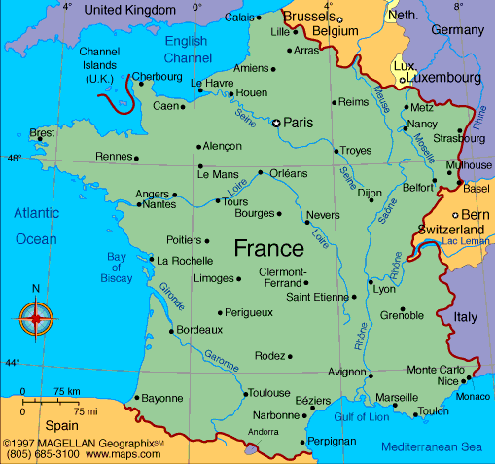
Pictures blog
lunes, 15 de junio de 2015
martes, 26 de mayo de 2015
Capas de información.
Hola a todos , en esta nueva tarea de informática teniamos que usar o bien thinglink,maps, tripline o gymkhana para crear un viaje por un país y marcar en el mapa los lugares que visitariamos. Yo de estas cuatro opciones utilicé thinglink.
Mi viaje transcurre por algunos lugares de Francia, y visitando sus lugares mas emblemáticos. El programa que yo elegí me pareció super fácil de usar. Se trata de escoger la foto de un mapa e ir pulsando sobre los sitios que quieras visitar, una vez pulsado pones una foto de ese sitio y un pequeño texto explicativo, también tienes la opción de escoger como quieres que eses sitios estén localizados en tu mapa y finalmente le das a guardar y listo! Es un programa online muy útil para planificaciones de grandes viajes culturales o añadir información adicional de algún tema en concreto. Este es el resultado, un saludo.
domingo, 10 de mayo de 2015
Caricatura del Doctor House
Hoy os traigo una tarea realizada en GIMP que consistía en crear una caricatura a partir de una imagen. El procedimiento a seguir es bastante sencillo. Para llevarla a cabo el profesor nos facilitó en el AV una fotografía del Dr House . Encontré este tutorial . Ya en GIMP de nuevo, Accedí a Filtros y elegí la opción de distorsiones, en donde clicke en IWarp, siguiendo las instrucciones del tutorial. Manipulé la imágen para que pareciese una caricatura y la coloqué en un collage junto a la original para poder apreciar los cambios. El collage lo realicé en Picmonkey .
La tarea no me ha parecido gran cosa , pero siempre está bien aprender algo nuevo.
Un saludo.
Página web
Hola a todos hoy os traigo una nueva tarea que hice con mi compañera Celia.
En esta ocasión se trataba de una página web , aprovechamos la agencia de mi madre para realizar la página centrada en ese tema.
La página la creamos con Jimdo , al ser gratis la dirección de la página lleva .jimdo.com si no queremos esto hay que pagar.
Es una página que ofrece muchas facilidades , te preguntan sobre que es el tema y te ofrecen plantillas sobre este.
Una vez creada la página pusimos un fondo , fotos , datos de contacto y la personalizamos un poco.
Nos parece una tarea muy interesante para ahora y para nuestro futuro por si es necesario el día de mañana.
A continuación os dejamos tutorial y la página , un saludo y esperamos que os guste.
Viajes culleredo , Página web
En esta ocasión se trataba de una página web , aprovechamos la agencia de mi madre para realizar la página centrada en ese tema.
La página la creamos con Jimdo , al ser gratis la dirección de la página lleva .jimdo.com si no queremos esto hay que pagar.
Es una página que ofrece muchas facilidades , te preguntan sobre que es el tema y te ofrecen plantillas sobre este.
Una vez creada la página pusimos un fondo , fotos , datos de contacto y la personalizamos un poco.
Nos parece una tarea muy interesante para ahora y para nuestro futuro por si es necesario el día de mañana.
A continuación os dejamos tutorial y la página , un saludo y esperamos que os guste.
Viajes culleredo , Página web
miércoles, 6 de mayo de 2015
Las cinco diferencias
Hoy os traigo una tarea con GIMP, la alternativa gratuita a Photoshop. Esta nueva tarea consistía en buscar una imagen Creative Commons (cc), y modificarla de forma que tuviera cinco diferencias con la original.
Para hacer esto primero busqué una imagen sin derechos de autor.Una vez tenía la imagen procedí a modificarla, así que la abrí en el editor. En este caso para editarla utilicé la herramienta de clonado y el pincel, y me resultó sencillo debido a que ya las había utilizado anteriormente. Cuando terminé la exporté a una carpeta en formato .jpg y después le añadí los círculos negros alrededor de las diferencias para obtener la imagen de la solución.
Para esta tarea no utilicé ningún tutorial porque ya conocía el funcionamiento de GIMP y no usé nuevas herramientas.
Esta tarea me ha resultado fácil debido a la experiencia que ya tenía con el programa. Espero que os guste :
Foto original
Para hacer esto primero busqué una imagen sin derechos de autor.Una vez tenía la imagen procedí a modificarla, así que la abrí en el editor. En este caso para editarla utilicé la herramienta de clonado y el pincel, y me resultó sencillo debido a que ya las había utilizado anteriormente. Cuando terminé la exporté a una carpeta en formato .jpg y después le añadí los círculos negros alrededor de las diferencias para obtener la imagen de la solución.
Para esta tarea no utilicé ningún tutorial porque ya conocía el funcionamiento de GIMP y no usé nuevas herramientas.
Esta tarea me ha resultado fácil debido a la experiencia que ya tenía con el programa. Espero que os guste :
Foto original
martes, 5 de mayo de 2015
Código QR
Hola a todos hoy os dejo mi código Qr que realicé con Unitag , es muy simple y fácil de usar .En mi caso lo personalicé de color azul y coloqué una foto de Neymar en el medio. Para leer este código en el movil tengo la aplicación BIDI,
Esta practica me ha gustado ya que aprendí aplicaciones como los lectores QR que por ejemplo antes no utilizaba.
Esta practica me ha gustado ya que aprendí aplicaciones como los lectores QR que por ejemplo antes no utilizaba.
viernes, 1 de mayo de 2015
Retoque rostro
Hola a todos , esta tarea consistía en utilizar Gimp para retocar el rostro de una mujer , primero había que quitarle las arrugas es decir que su piel quedará con más brillo , después se hace un blanqueado de dientes y por último le cambié el color de los ojos utilizando las capas de Gimp , para unir las dos imágenes utilicé Picmonkey y realicé un collage propio ya que sino la resolución no quedaba correcta.Comentar que me gustó la tarea y que la veo útil para el retocado de fotos , por último os dejo mi trabajo y el enlace a Google Drive.
Un saludo.
Suscribirse a:
Comentarios (Atom)






